Nếu bạn đang thiết lập VPN trên Windows 10, bạn có thể đang sử dụng ứng dụng VPN nguồn do nhà cung cấp VPN của bạn cung cấp. Điều bạn có thể không biết là Windows 10 đã có một cách tích hợp để định cấu hình VPN, ít nhất là đối với một số giao thức VPN, việc nó có thể được sử dụng với VPN của bạn hay không phụ thuộc vào thiết lập của bạn.
Công cụ VPN tích hợp hỗ trợ các giao thức VPN PPTP, L2TP, SSTP và IKEv2. Thật không may, nó không hỗ trợ giao thức VPN tiêu chuẩn, OpenVPN. Trình quản lý VPN có sẵn trong ứng dụng Cài đặt, trong VPN, trong phần Mạng & Internet. Bạn có thể mở trang trực tiếp bằng cách nhấn Windowsnhập “Cài đặt VPN” và nhấn enter.
Trên trang cài đặt VPN, nhấp vào nút “Thêm kết nối VPN” ở trên cùng để mở lớp phủ cài đặt VPN.
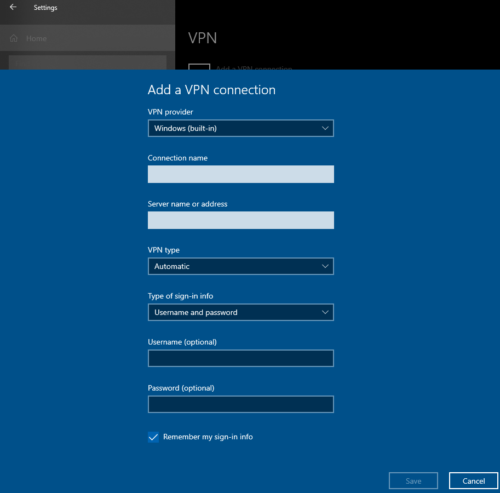 Nhấp vào “Thêm kết nối VPN” để mở trình cấu hình VPN.
Nhấp vào “Thêm kết nối VPN” để mở trình cấu hình VPN.Bước đầu tiên trong trình cấu hình VPN là hộp thả xuống “Nhà cung cấp VPN”, có một giá trị duy nhất để chọn “Windows (tích hợp) ”.
Cài đặt thứ hai là “Tên kết nối”, ở đây bạn có thể nhập bất kỳ tên nào bạn muốn. Nó sẽ chỉ được sử dụng làm nhãn và do đó không quan trọng, ngay cả khi bạn đã thiết lập nhiều VPN, bạn nên đặt cho nó một cái tên hữu ích, chẳng hạn như tên của nhà cung cấp VPN.
Tiếp theo, bạn cần chọn một loại VPN, đây là giao thức mà kết nối VPN sẽ sử dụng. Bạn phải chọn một giao thức do nhà cung cấp VPN của bạn cung cấp.
 Chọn giao thức VPN bạn muốn sử dụng.
Chọn giao thức VPN bạn muốn sử dụng.IKEv2 là giao thức VPN được hỗ trợ mạnh nhất, tiếp theo là SSTP, L2TP với chứng chỉ và L2TP với khóa chia sẻ trước. PPTP là giao thức VPN kém an toàn nhất được cung cấp.
Cài đặt “Loại thông tin đăng nhập” thứ năm là phương thức xác thực bạn sẽ sử dụng để kết nối với VPN. Các tùy chọn là Tên người dùng và Mật khẩu, Thẻ thông minh, Mật khẩu dùng một lần và Chứng chỉ. Bạn sẽ cần chọn loại thông tin xác thực do nhà cung cấp VPN của bạn cung cấp.
“Tên người dùng và mật khẩu” là tự giải thích. “Thẻ thông minh” cho phép bạn sử dụng mã thông báo bảo mật vật lý để chứng minh danh tính của mình. “Mật khẩu dùng một lần” là mật khẩu chỉ có thể được sử dụng một lần trước khi nó trở nên không hợp lệ. “Chứng chỉ” là một tệp chứng chỉ được sử dụng để chứng minh danh tính của bạn.
Hai hộp cuối cùng là “Tên người dùng” và “Mật khẩu”, cả hai đều chỉ khả dụng tùy thuộc vào loại xác thực bạn đang sử dụng.
Xác thực dựa trên chứng chỉ chỉ hoạt động với giao thức IKEv2. Để nhập chứng chỉ, bấm đúp vào File Explorer, sau đó làm theo Trình hướng dẫn nhập chứng chỉ. Khi được nhắc, bạn nên cài đặt chứng chỉ trên “máy tính cục bộ” và cho phép chứng chỉ tự động chọn kho lưu trữ chứng chỉ để nhập vào.
Sau khi nhập tất cả các chi tiết và nhập chứng chỉ nếu cần, bạn có thể lưu cài đặt VPN của mình.
Để kết nối với VPN, hãy truy cập trang cài đặt VPN, chọn VPN bạn đã tạo và nhấp vào “Kết nối”. Nếu chi tiết kết nối của bạn là chính xác, bây giờ bạn sẽ được kết nối với VPN của mình. Sau khi kết nối, nó sẽ xuất hiện dưới dạng “Đã kết nối” và chỉ cung cấp cho bạn tùy chọn “Tùy chọn nâng cao” và “Ngắt kết nối”.
 Chọn VPN bạn muốn sử dụng, sau đó nhấp vào Kết nối.
Chọn VPN bạn muốn sử dụng, sau đó nhấp vào Kết nối.